Excel: テキスト文字列からメールアドレスを抽出する方法
次の数式を使用して、Excel のテキスト文字列から電子メール アドレスを抽出できます。
=IFERROR(TRIM(RIGHT(SUBSTITUTE(LEFT( A2 ,FIND(" ", A2 &" ",FIND("@", A2 ))-1)," ",REPT(" ",LEN( A2 ))) ,LEN( A2 ))), "")
この特定の数式は、セルA2のテキスト文字列から電子メール アドレスを抽出します。
セルA2に電子メール アドレスが見つからない場合、数式は単に空白を返します。
次の例は、この公式を実際に使用する方法を示しています。
例: Excel の文字列からメール アドレスを抽出する方法
Excel に次のようなテキスト文字列の列があるとします。
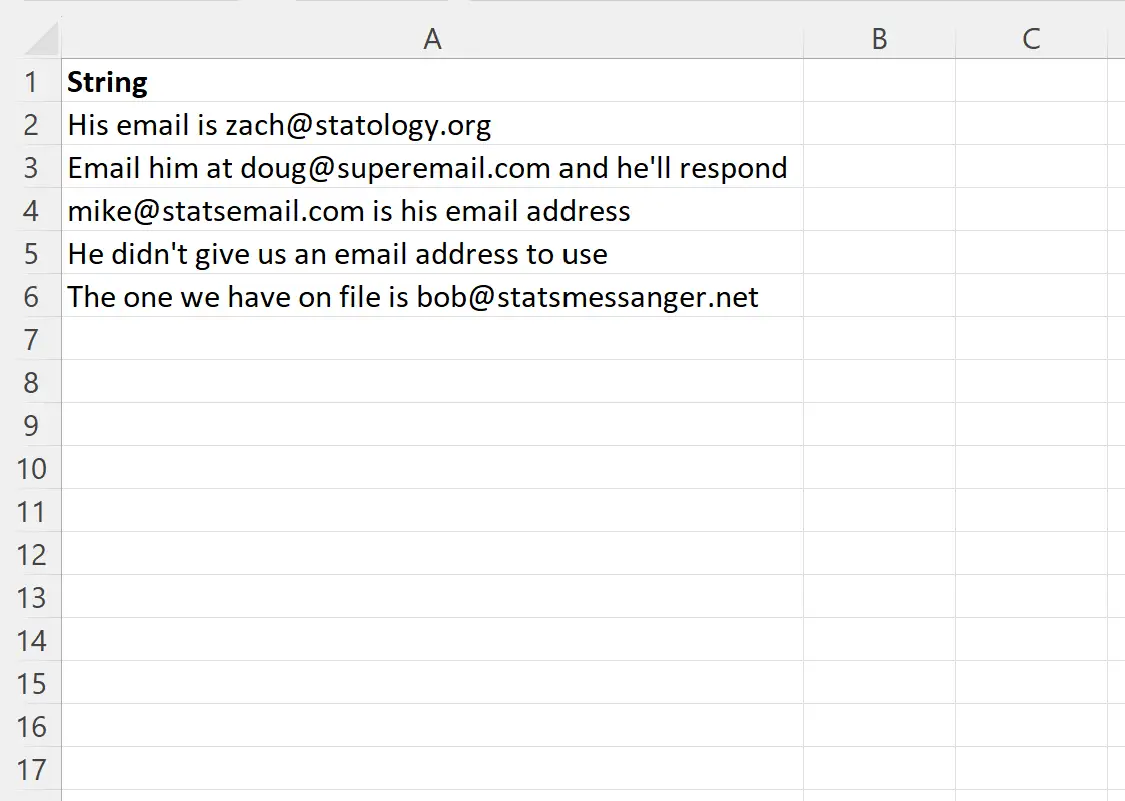
各テキスト文字列から電子メール アドレスを抽出したいとします。
これを行うには、セルB2に次の数式を入力します。
=IFERROR(TRIM(RIGHT(SUBSTITUTE(LEFT( A2 ,FIND(" ", A2 &" ",FIND("@", A2 ))-1)," ",REPT(" ",LEN( A2 ))) ,LEN( A2 ))), "")
次に、この数式をクリックして、列 B の残りの各セルにドラッグします。

列 B には、列 A の各テキスト文字列の電子メール アドレスが含まれます。
セルA5には電子メール アドレスが含まれていなかったため、数式は単に空の値を返しただけであることに注意してください。
注: セルに複数の電子メール アドレスが含まれている場合、この数式は最初の電子メール アドレスのみを返します。
追加リソース
次のチュートリアルでは、Excel で他の一般的な操作を実行する方法について説明します。
Excel: ハイパーリンクから URL を抽出する方法
Excel: テキスト文字列から日付を抽出する方法
Excel: 2 つのカンマの間のテキストを抽出する方法
Excel: 文字列から数値を抽出する方法